星辰大海123@Mac 创建自定义右键菜单,巧用 Automator,为
如果你是从Windows迁移到Mac的用户 , 你会发现 , 相比Windows , MacFinder右键有比较大的差异化 , 甚至是一些高频需求的缺失 , 比如新建文件 。
如果是新建文件这样的需求 , 可以通过类似搬文工的软件实现 , 但还有更多的需求 , 拿什么来满足?
今天用Mac自带的Automator(自动操作) , 来实现一个鼠标右键来实现图像格式转化的功能 。

文章图片
1.打开Automator , 新建文件 , 选择快速操作 。

文章图片
2.从左侧选择照片-更改图像类型 , 拖拽至右侧的流程区域 , 顶部选择文件类型和想支持的位置 , 此处选择图像文件和Finder 。 更改图像类型选择JPEG , 支持BMP/JPEG/PNG/TIFF , 看你需要 。

文章图片
3.保存 , 命名为转换为JPEG 。
看一下最终效果

文章图片
如果你做了发现效果不尽人意 , 可以通过Automator再次编辑 , 如果觉得不是高频需求 , 可以进入系统偏好设置-键盘-快捷键-服务 , 删除该项目 , 还右键以清静 。 并且 , 此处还支持自定义快捷键 , 满足高频高效操作 。

文章图片
【星辰大海123@Mac 创建自定义右键菜单,巧用 Automator,为】这只是Automator的冰山一角 , 它能帮你完成很多自动化操作 , 有兴趣可以先摸索看看 , 以后我会继续和你分享好用的Automator技能 。
推荐阅读
- 【】蒙古“死亡之虫”真的存在吗?人们在大海里发现了它的“近亲”!
- 大海观察共赴珠峰,挑战“极”限,长虹签约中国国家登山队
- GK星辰 又一款千元旗舰!12GB运存加骁龙855+处理器
- 『GK星辰』千元机再多选择!这款配12GB运存加骁龙855+处理器即将发布!
- #星辰大海路上的种花家#是不是就没电用了?,发电站的电是怎么储存的?如果发电站不发电
- 银河系@星辰变第二季解读,秦羽的师傅雷卫,其真实身份并非来自地球
- 『GK星辰』10900K亮相:5.3GHz频率,187帧每秒游戏性能!,酷睿i9
- 【星辰大海路上的种花家】现在能将它摧毁吗?,旅行者1号或为人类引来祸端!如果后悔
- 星辰大海路上的种花家:原来这么痛苦!,科学家:6500万年前恐龙灭绝过程是这样的
- 「月球」大海每次落潮后的海水,最后都去哪里了?你知道吗?





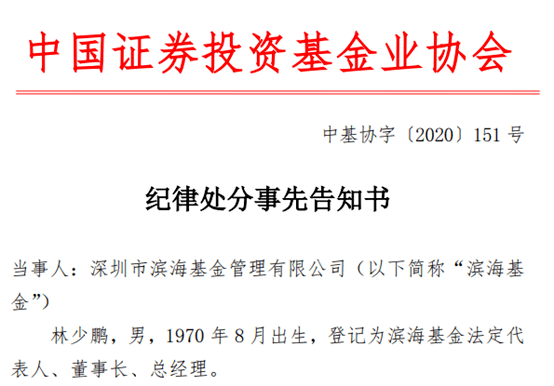







![人民网|[网连中国]乡音唱新风、定约除陋习,文明实践最后"一公里"通了](https://mz.eastday.com/18403767.jpg)





